O que é Flatpak e como instalar aplicativos Flatpak no Ubuntu e outros Linux
Publicados: 2020-05-28O gerenciamento de pacotes é um dos recursos importantes de qualquer distribuição Linux que facilita o método de instalação e manutenção de aplicativos Linux. Diferentes distribuições Linux seguem métodos diferentes para empacotar e distribuir software.
Mas o mesmo recurso às vezes se torna um obstáculo para algumas pessoas que mudam para diferentes distribuições Linux. Eles acham difícil entender o novo gerenciador de pacotes e não conseguem instalar os aplicativos. Para resolver esses problemas com vários gerenciadores de pacotes, a distribuição Linux evoluiu para produzir sistemas universais de gerenciamento de pacotes, como Snap, Appimage e Flatpak.
Hoje em dia, se você deseja baixar qualquer aplicativo, deve ter se deparado com as palavras 'Flatpak' ou 'Flathub'. E aí, você também achou confuso pela primeira vez? Se sim, este artigo é exatamente para você entender o Flatpak com o uso básico de instalação e desinstalação de aplicativos Flatpak.
Depois de seguir este guia para iniciantes, você aprenderá sobre as seguintes coisas:
- O que é Flatpak e Flathub
- Habilitando ou instalando o Flatpak no Ubuntu, Pop!_OS, Linux Mint e outras distribuições Linux
- Instalando aplicativos Flatpak usando o software GNOME
- Instale aplicativos Flatpak do terminal
- Instale aplicativos Flatpak do arquivo .flatpakref
- Usando outros comandos Flatpak
- Desinstalar aplicativos Flatpak
O que é Flatpack?
Flatpak é um sistema universal de gerenciamento de pacotes para construir e distribuir aplicativos em qualquer distribuição Linux. Você não precisa aprender gerenciadores de pacotes específicos de distro para instalar o aplicativo Flatpak. Ele fornece um único utilitário de linha de comando para todas as distribuições Linux para baixar, instalar e atualizar o aplicativo.
O aplicativo Flatpak vem com todas as bibliotecas dependentes dentro do aplicativo. Portanto, você também não precisa instalar nenhuma dependência externamente em sua área de trabalho Linux. Aqui estou listando os principais recursos exclusivos do Flatpak que dão várias razões para usá-lo.
Características do Flatpack:
- Ambiente de sandbox para aplicativos em execução
- Suporte para 24 distribuições Linux
- Executando várias versões do mesmo aplicativo ao mesmo tempo
- Sem incompatibilidades de dependência
- Atualização automática de aplicativos em segundo plano
O que é Flathub?
O Flathub é um repositório de aplicativos flatpak centralizado que oferece vários aplicativos e jogos para o sistema Linux. Ele também fornece um serviço de criação para desenvolvedores que desejam criar, distribuir e fornecer atualizações regulares para aplicativos.
Você também pode integrar o Flathub ao seu centro de software de onde você navega e instala aplicativos Flatpak usando uma interface gráfica. Se você mora em seu terminal, pode usar o utilitário Flatpak de linha de comando para navegar e instalar aplicativos do repositório Flathub.
Então, vamos pular para o primeiro passo configurando o Flatpak no Ubuntu e em outras distribuições Linux.
Como ativar o suporte Flatpak?
Se você estiver usando Fedora, Endless OS, Linux Mint, CentOS, elementary OS, você pode pular esta etapa, pois não precisa instalar o Flatpak. A versão mais recente dessas distribuições Linux vem com um suporte Flatpak pré-instalado e padrão.
Agora, para habilitar o Flatpak em outras distribuições Linux, basta executar um único comando que instalará o Flatpak e se configurará automaticamente com o sistema Linux.
Instale o Flatpak no Debian, Pop!_OS, Ubuntu e seus derivados
sudo apt instalar flatpak
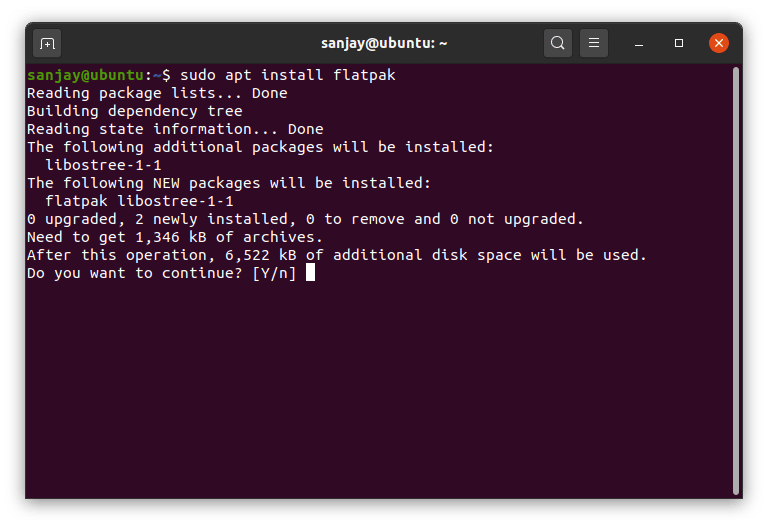
Instale o Flatpak na versão mais antiga do Ubuntu antes de 18.10
sudo add-apt-repository ppa:alexlarsson/flatpak sudo apt update sudo apt instalar flatpak
Instale o Flatpak no Red Hat Enterprise Linux (RHEL)
sudo yum instalar flatpak
Instale o Flatpak no Arch Linux
sudo pacman -S flatpak
Instale o Flatpak no OpenSUSE
sudo zypper instalar flatpak
Instale o Flatpak no Solus
sudo eopkg instalar flatpak xdg-desktop-portal-gtk
Para todas as outras distribuições Linux, você pode conferir aqui.
Assim que terminar de instalar o Flatpak, reinicie seu sistema e estaremos prontos para a próxima etapa de instalação de aplicativos Flatpak. Mas antes de prosseguirmos, deixe-me informar que abaixo discutirei três métodos para baixar e instalar aplicativos Flatpak do repositório Flathub.
- Instalando aplicativos Flatpak usando o centro de software GNOME
- Instalando aplicativos Flatpak usando o arquivo .flatpakref
- Instalando o aplicativo Flatpak usando a linha de comando
Então, você está livre para usar qualquer um dos três métodos de acordo com sua própria situação, desejo e nível de conforto. Aqui, também quero mencionar que estou usando o Ubuntu 20.04 Linux para exibir a instalação do aplicativo Flatpak.
Como instalar aplicativos Flatpak usando o Graphical GNOME Software Center?
1. Instale o plug-in Flatpak
O método gráfico é a maneira mais fácil de instalar aplicativos Flaptak para todos aqueles que têm medo do terminal. Para usar o centro de software padrão, primeiro você precisa habilitar o suporte Flatpak.
Portanto, se você estiver usando o ambiente de desktop GNOME, instale o plug-in Flatpak executando o comando:
sudo apt install gnome-software-plugin-flatpak
Para a área de trabalho do KDE, execute o comando:
sudo apt install plasma-discover-backend-flatpak
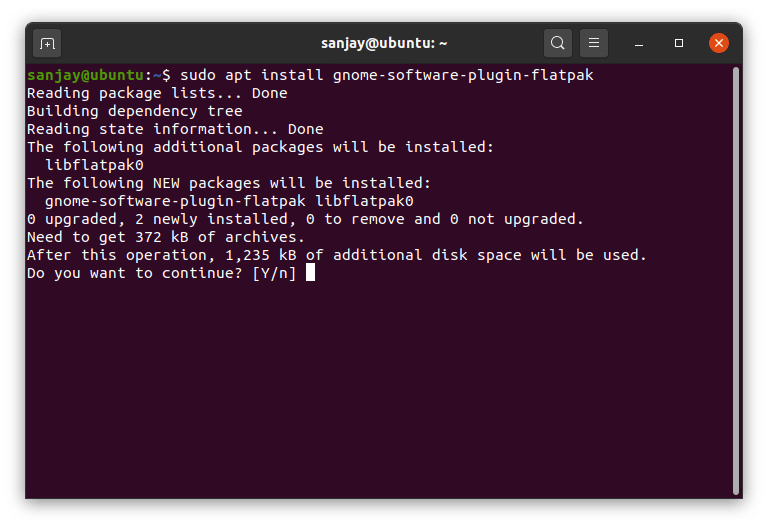
2. Procure o aplicativo com rótulo de origem para o Flathub
Agora, basta procurar o aplicativo em seu centro de software padrão e você notará um rótulo com uma fonte apontando para o repositório Flathub.

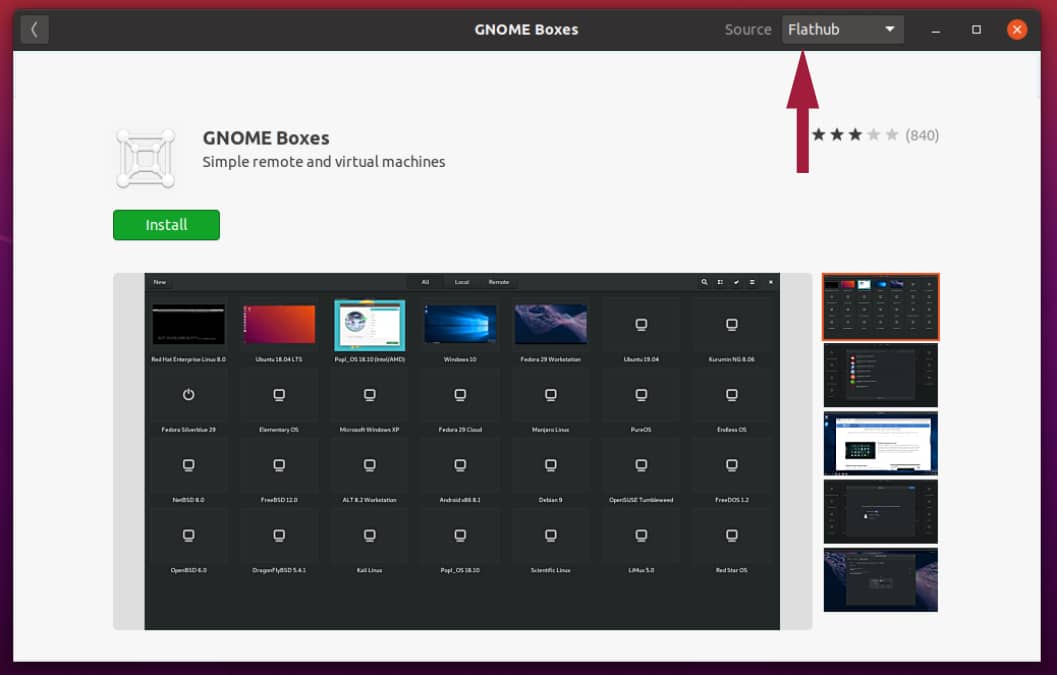
Clique em “Instalar” e agora você pode ter um aplicativo Flatpak instalado em seu sistema.
Como instalar aplicativos Flatpak usando o arquivo .flatpakref (Flatpak)?
1. Pesquise o aplicativo na plataforma online Flathub
Acesse a loja de aplicativos online do Flathub e procure o aplicativo desejado.
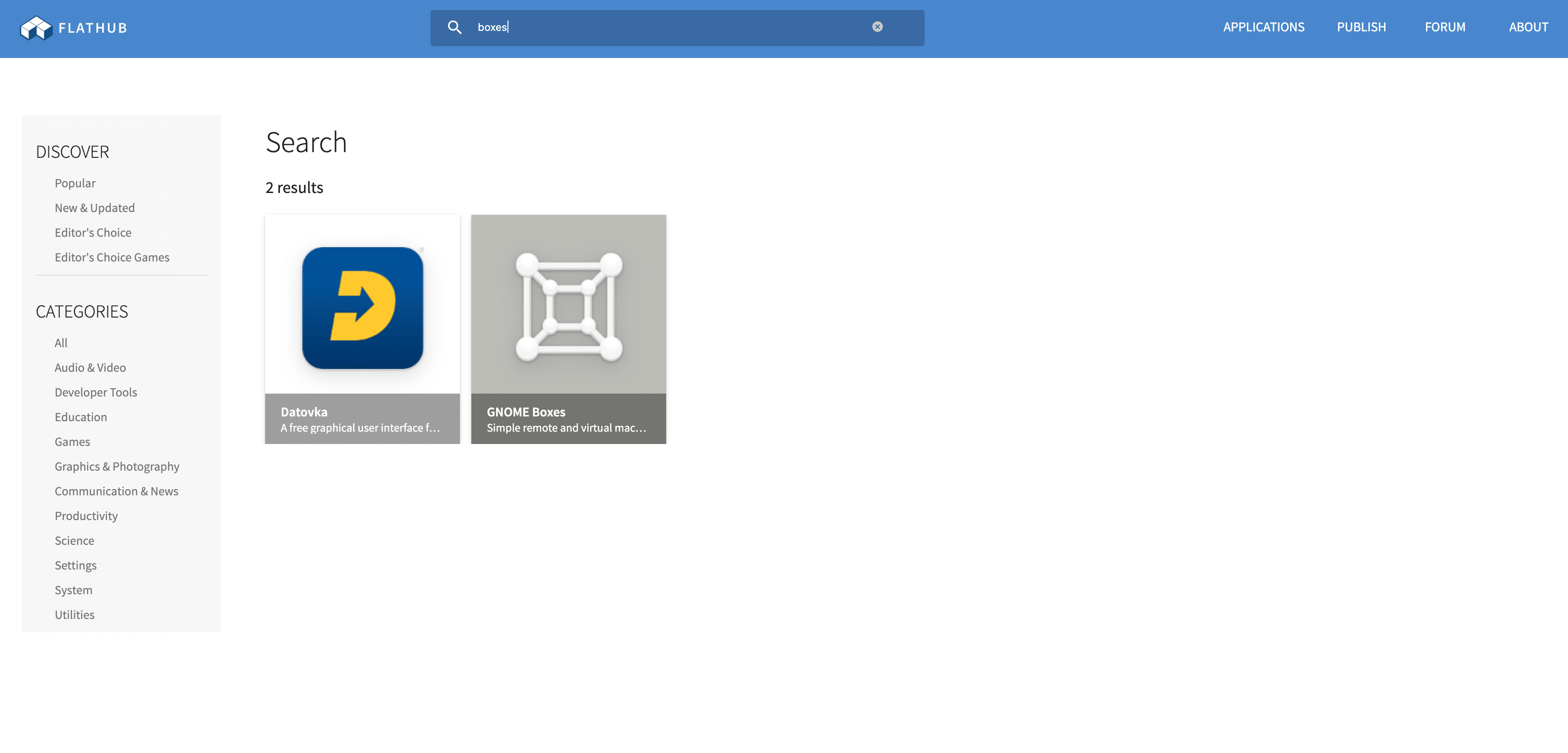
2. Baixe o arquivo .flatpakref Flatpak
Clique em “Instalar” e ele baixará o torrent como o arquivo flatpak .flatpakref que usaremos na próxima etapa para instalar o aplicativo.
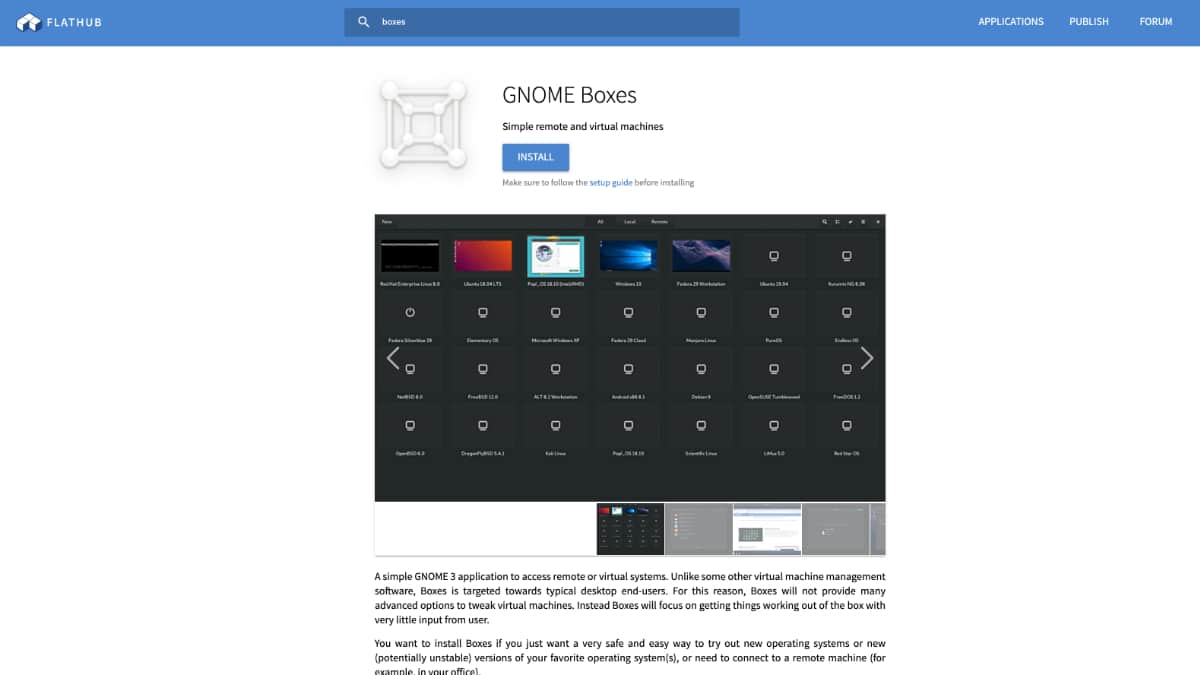
3. Instale o aplicativo Flatpak do arquivo .flatpakref
Agora, execute o seguinte comando para instalar o aplicativo usando o arquivo .flatpakref.
flatpak install --from /path/to/<app-id>.flatpakref
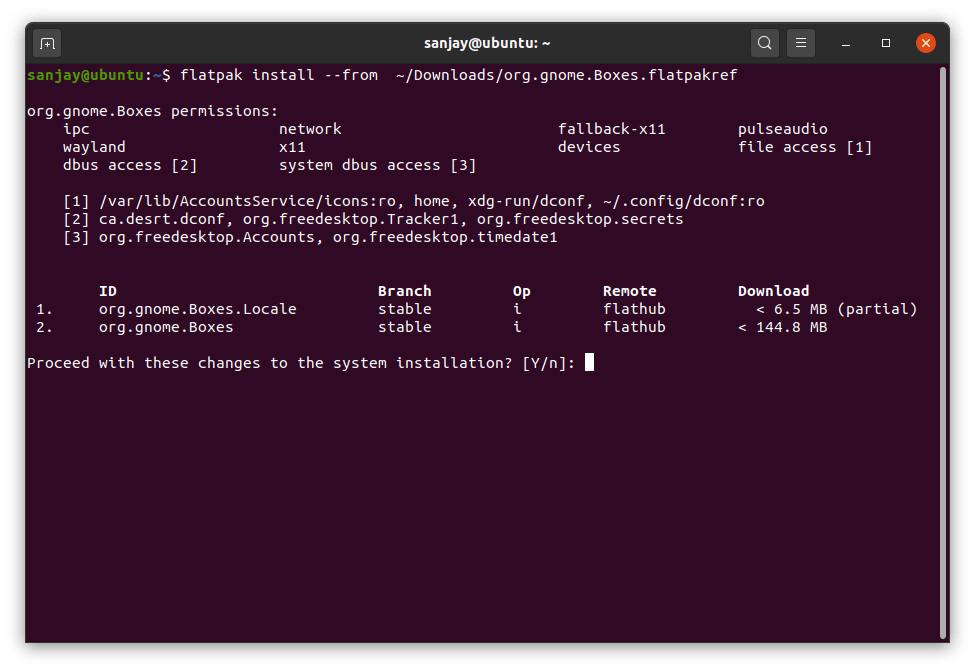
Depois de concluir a instalação do aplicativo, você pode pesquisar em seu sistema ou executar o seguinte comando para abrir o aplicativo:
execução do flatpak <app-id>
Como instalar aplicativos Flatpak usando a linha de comando?
1. Instale o repositório Flathub
Para instalar um aplicativo Flatpak a partir do terminal, primeiro precisamos instalar o repositório Flathub para que possamos procurar o aplicativo e instalá-lo.
Portanto, execute o comando para adicionar o Flathub contendo a lista completa do aplicativo Flatpak:
flatpak remote-add --if-not-exists flathub https://flathub.org/repo/flathub.flatpakrepo
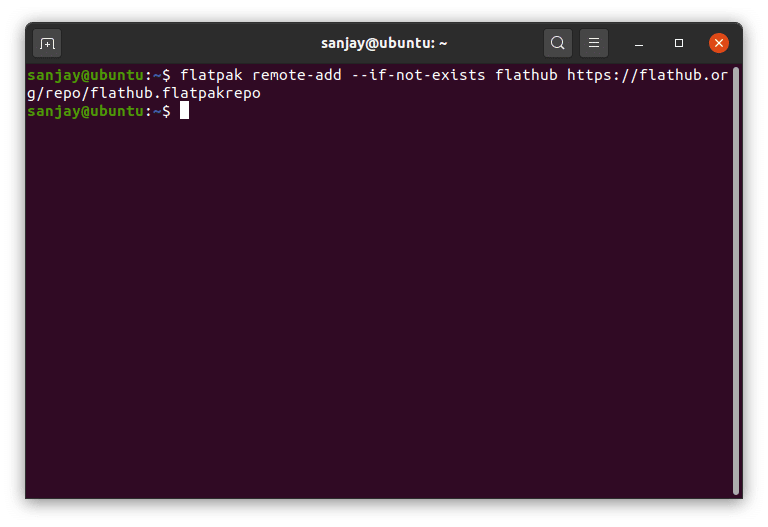
2. Pesquise o aplicativo Flatpak no terminal
Agora podemos procurar qualquer usando um único comando:
pesquisa flatpak <app-name>
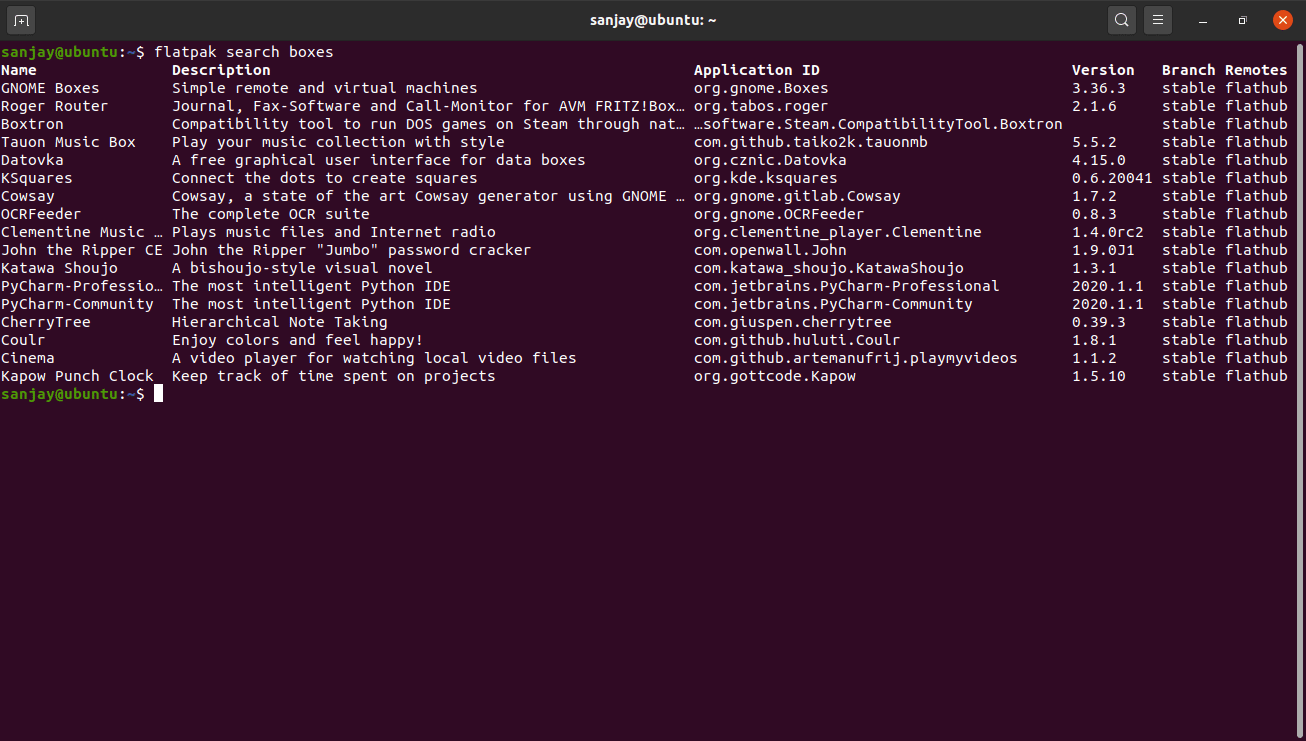
Ele listará todos os aplicativos relacionados à palavra app-name do aplicativo que você inseriu.
3. Instale o aplicativo Flatpak usando o ID do aplicativo
Identifique o aplicativo que você deseja instalar, copie o ID do aplicativo e passe-o como entrada para o seguinte comando para instalar o aplicativo:
flatpak instalar flathub <app-id>
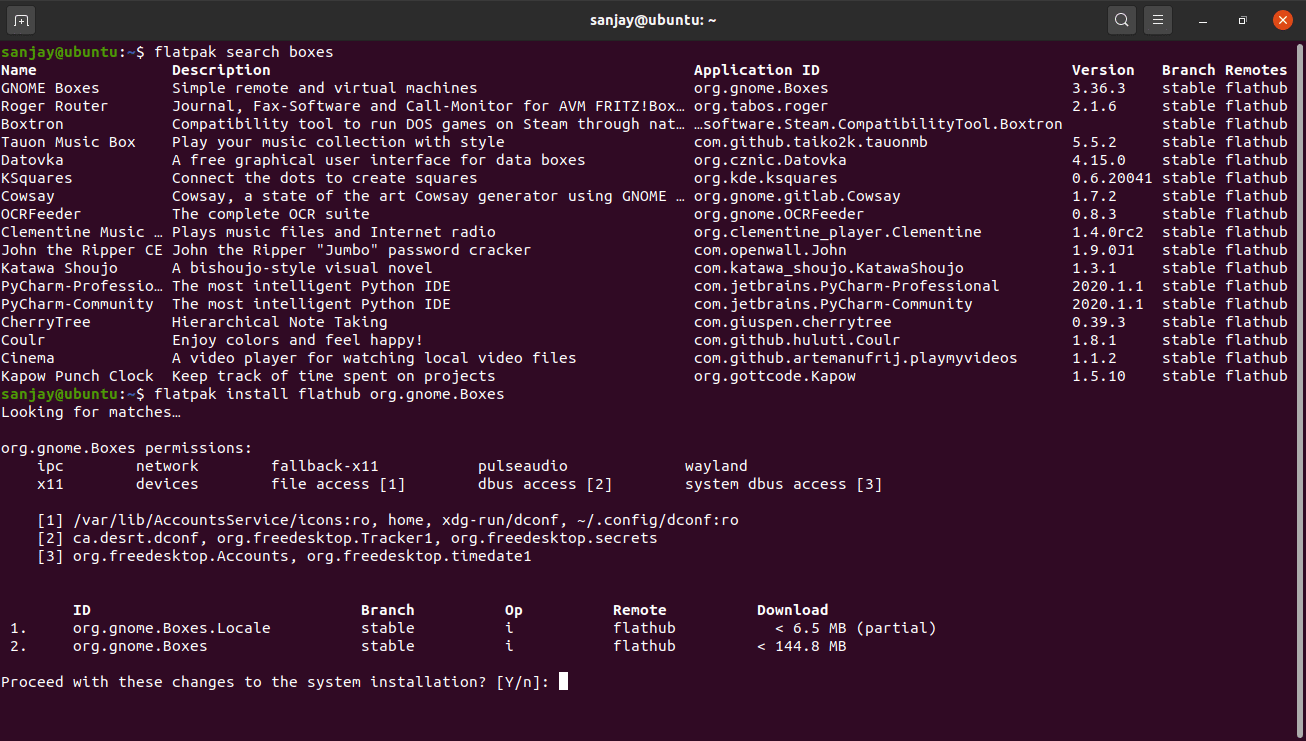
Agora execute o aplicativo usando o comando:
execução do flatpak <app-id>
Usando outros comandos Flatpak
Se você quiser fazer mais com o flatpak, você pode verificar todos os seus comandos disponíveis lendo a página de manual:
homem flatpak
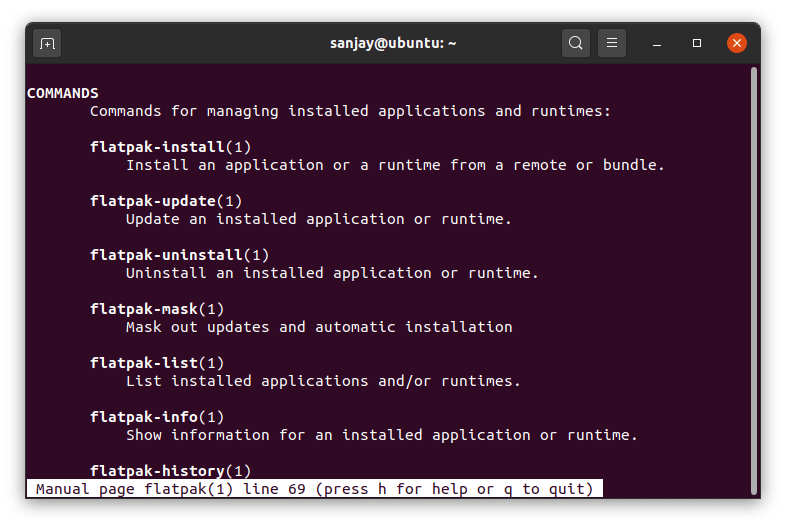
Como você pode ver, existem vários comandos para gerenciar os aplicativos instalados. Um deles é a flatpak list que exibe todos os aplicativos Flaptak instalados em seu sistema.
lista de flatpak
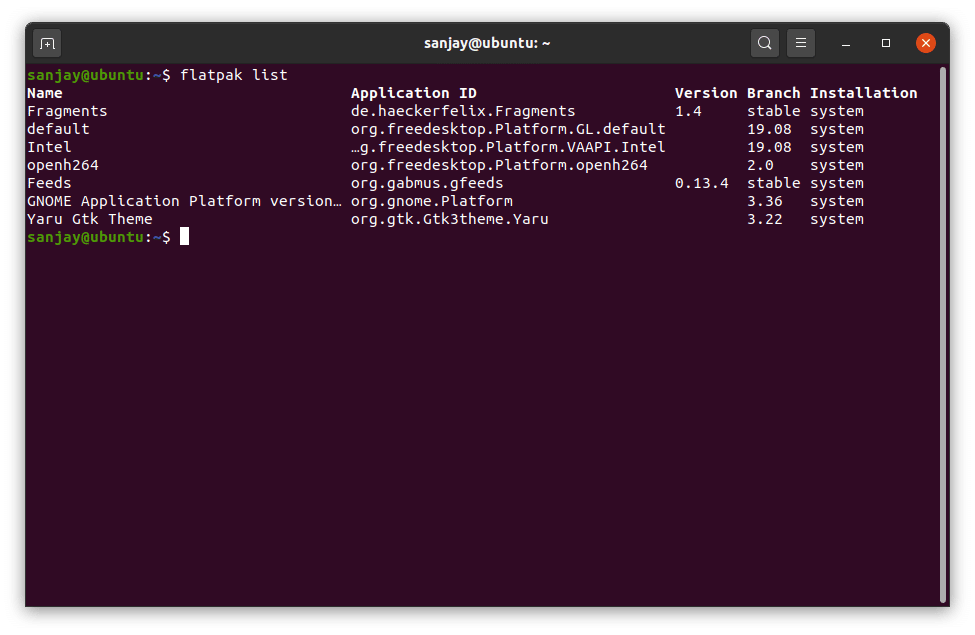
Para atualizar o aplicativo específico, você pode executar:
atualização flatpak <app-id>
Como desinstalar aplicativos Flatpak?
Por fim, se você deseja remover aplicativos Flatpak, pode fazer o mesmo usando métodos gráficos e de linha de comando.
Se você estiver usando uma linha de comando, basta executar flatpak list e pegar app-id . Em seguida, execute o comando para desinstalar o aplicativo:
desinstalação do flatpak <app-id>
Usando um método gráfico, você pode procurar seu aplicativo instalado em seu respectivo centro de software e, em seguida, basta clicar em remover ou desinstalar.
Conclusão
Espero que você tenha gostado do guia para iniciantes e aprendido sobre o sistema de gerenciamento de pacotes Flatpak. Sinta-se à vontade para expressar sua opinião ou tirar qualquer dúvida na seção de comentários abaixo.
